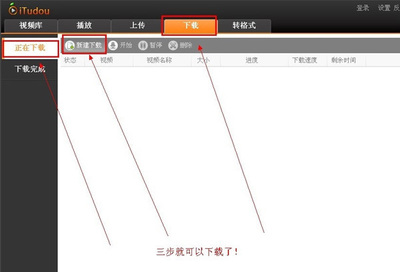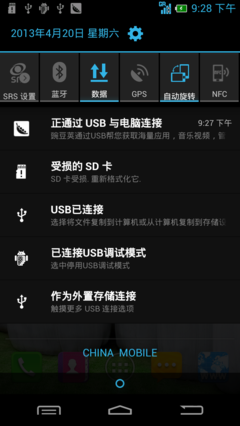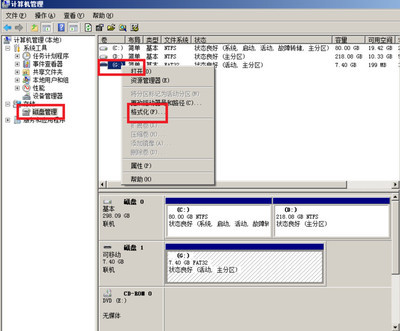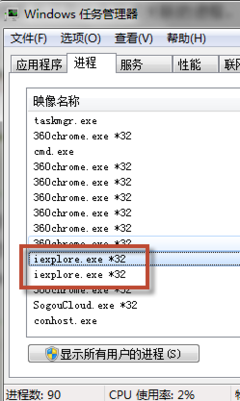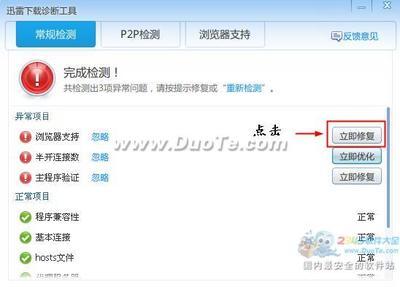苹果手机怎么下载qq――简介
QQ是我们电脑上常用的聊天软件,那么在苹果手机里面怎么安装下载QQ呢?还不知道如何下载安装的话,下面你就可以按照我的教操作方法进行下载。
苹果手机怎么下载qq――工具/原料iphone5QQitunes苹果手机怎么下载qq――方法/步骤
苹果手机怎么下载qq 1、
就以iphone5手机上面安装QQ为例,来给大家介绍一下,在苹果手机中打开自带的App Store软件进入。
苹果手机怎么下载qq 2、
按一下搜索
苹果手机怎么下载qq 3、
搜索栏里面输入“QQ”进行搜索一下,就可以找到QQ软件啦。再按一下免费及安装。
苹果手机怎么下载qq_苹果手机qq
苹果手机怎么下载qq 4、
输入Apple id与密码,如果没有Apple id的话是安装不了的。需要去注册一个Apple id后在进行下载。
苹果手机怎么下载qq 5、
稍微等待一会儿,下载完毕后打QQ就可以使用了。
苹果手机怎么下载qq――方法/步骤2苹果手机怎么下载qq 1、
或者在电脑上面安装itunes,将苹果手机手机线连接至电脑USB接口后,打开itunes在电脑上进行下载安装QQ软件。
苹果手机怎么下载qq_苹果手机qq
苹果手机怎么下载qq 2、
在itunes搜索商店栏里输入QQ搜索一下。
苹果手机怎么下载qq 3、
下载安装时候同样需要输入Apple id及密码。
苹果手机怎么下载qq_苹果手机qq
苹果手机怎么下载qq 4、
下载完成后,打开应用程序点击安装按一下右下角应用就可以安装到苹果手机里面。
 爱华网
爱华网